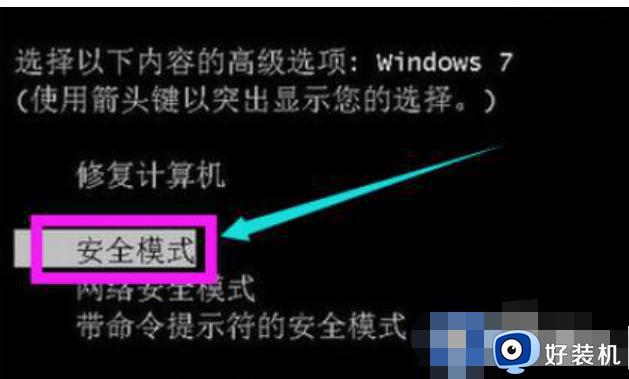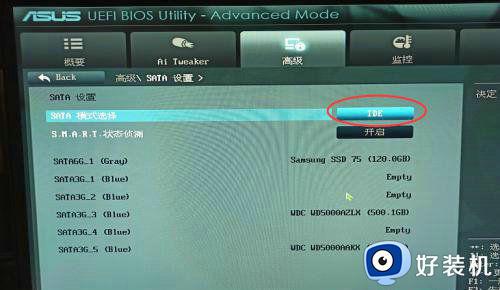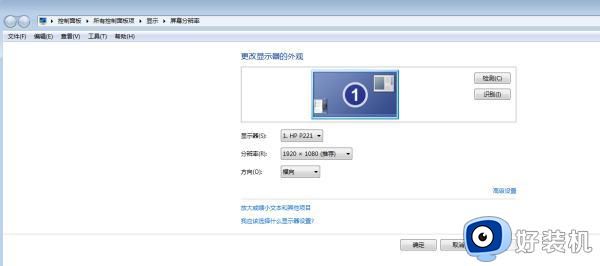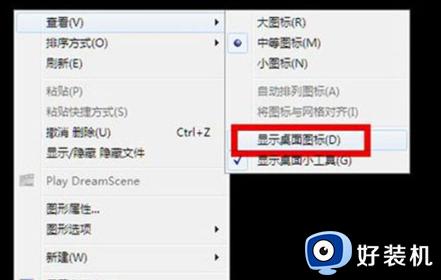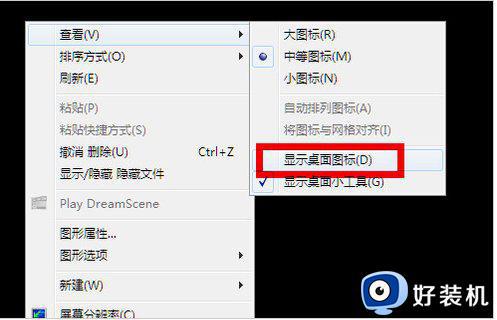windows7电脑开机后黑屏怎么办 win7电脑开机后显示器黑屏的修复方法
时间:2024-02-06 09:07:42作者:zheng
我们在使用win7电脑的时候可能会遇到各种问题,有些用户就在使用win7电脑的时候发现电脑开机之后出现了黑屏的情况,想要进行修复却不知道win7电脑开机后显示器黑屏的修复方法,今天小编就教大家windows7电脑开机后黑屏怎么办,操作很简单,跟着小编一起来操作吧。
推荐下载:win7纯净版64位
方法如下:
方法一:
1.更改分辨率,可能是分辨率大小不适合,出现的问题,如图所示
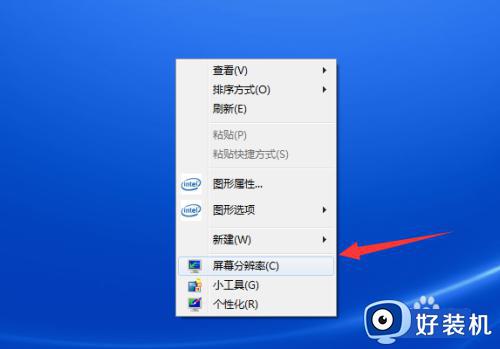
2.更改分辨率,然后点击确定,(更改几个试一试,看看是否还有该问题)
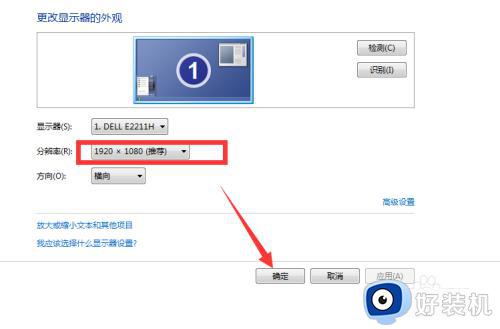
方法二:
1.可能是显卡驱动有问题,删除驱动,重新安装

方法三:资源管理器关闭了,需要开启资源管理器
1.快捷方式Ctrl+Alt+del,然后选择启动任务管理器
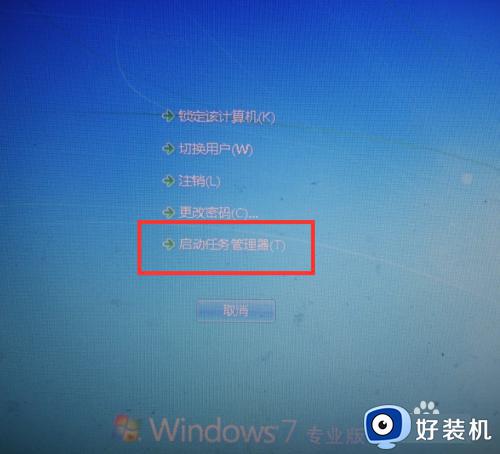
2.点击文件,选择新建任务运行,如图所示
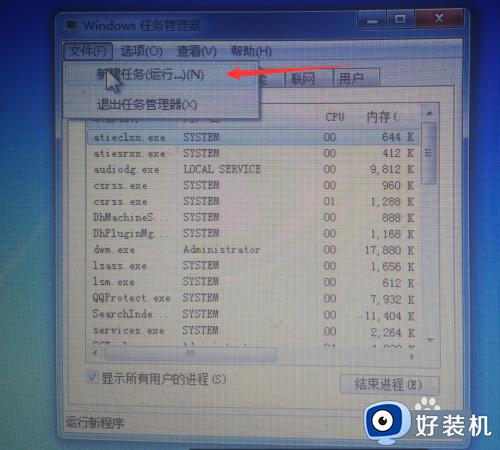
3.然后在运行界面输入explorer.exe,如图所示,就可以成功了

4.如果每次都需要开启资源管理器,那么就将explorer.exe添加到开机启动项即可
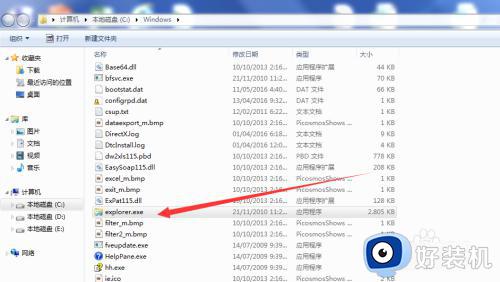
以上就是关于windows7电脑开机后黑屏怎么办的全部内容,还有不懂得用户就可以根据小编的方法来操作吧,希望能够帮助到大家。